
Sadržaj:
- Autor John Day [email protected].
- Public 2024-01-30 08:06.
- Zadnja izmjena 2025-01-23 14:37.

Zdravo!
Ovdje sam da naučim ljude kako da koriste programe (uglavnom emulatore) na svojim računarima. Danas ću vam pokazati kako koristiti NDS emulator po imenu DeSmuME. Ne pitaj zašto se tako zove, ne znam. Guglajte ako ste zainteresirani! Počnimo.
Korak 1: Preuzmite program
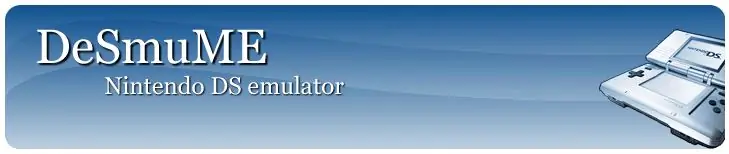
Pa, ne možete daleko stići ako ga ne preuzmete.
Idite na službenu stranicu za preuzimanje i preuzmite verziju koja je potrebna vašem računaru (npr. Ako imate 64-bitni računar, idite na verziju x64-ako imate 32-bitni računar, idite na verziju x86)
Osim ako ne znate što radite (ali ako znate, zašto čitate ovaj vodič?) NE preuzimajte Nightly build. Puni su buba!
Nakon što ga preuzmete, izdvojite datoteke negdje.
Korak 2: Otvorite ga
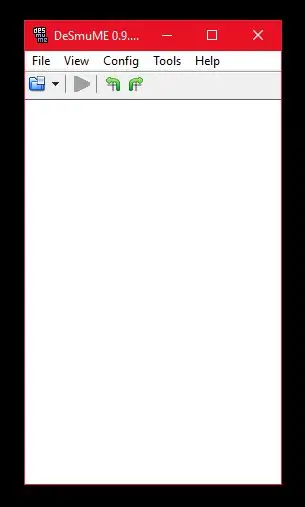
Sada ste ga preuzeli, otvorite. Vidjet ćete prozor poput onog na slici. To je zato što nismo završili. Prijeđite na sljedeći korak kako biste saznali što trebate učiniti.
Korak 3: Preuzmite igre

Ako već imate nds rom, možete preskočiti ovaj korak i samo se vratiti na DeSmuME
Zaboravili ste preuzeti igre! Evo veze na stranicu Emuparadise s koje možete preuzeti gotovo svaku NDS igru! Kliknite ovdje. Ne podržavam ilegalno igranje, jer samo preuzimajte igre koje posjedujete!
Oni će biti preuzeti kao ZIP ili RAR datoteke. Morat ćete ih izdvojiti. Nakon toga, vratite se na DeSmuME.
Korak 4: Pokrenite svoje igre
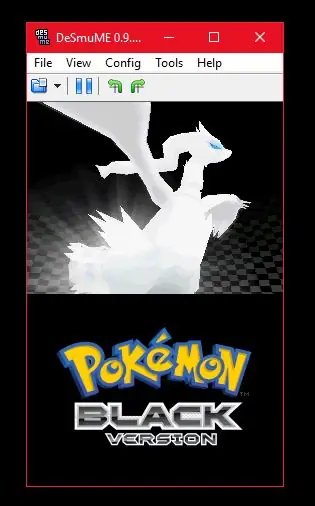
Sada se vratite u DeSmuME i pritisnite File> Open ROM ili Ctrl+O/⌘+O. Pronađite gdje ste izvadili NDS igru i otvorite je. Ubrzo nakon toga igra bi se trebala otvoriti. Da biste vidjeli i dotjerali kontrole, idite na Konfiguracija> Kontrolna konfiguracija.
Preporučuje se:
Instaliranje Windowsa na Mac računaru koristeći VirtualBox: 7 koraka

Instaliranje Windows -a na Mac računaru pomoću VirtualBox -a: Jeste li ikada pokušali instalirati Windows operativni sistem na Mac računaru? Jeste li ikada trebali softver koji je samo podržan u sustavu Windows, ali posjedujete Mac? Jeste li znali da možete instalirati Windows na svoj Mac pomoću drugog alata koji se zove Virtual
Kako igrati nespretnog robota na instrukcijama: 5 koraka (sa slikama)

Kako igrati nespretnog robota na Instructables -u .: Ako ste dovoljno sretni (ili nemate sreće) da se nađete suočeni s porukom o grešci servera koja vas može uputiti, zabavite se s tim. Igra koja je ugrađena u nju je poput flappy bird samo s robotom za instrukcije i ključevima. U ovom ja
SmartPhone Simulator igre- Igrajte Windows igre koristeći IMU kontrolu pokreta, akcelerometar, žiroskop, magnetometar: 5 koraka

SmartPhone Game Simulator- Igrajte Windows igre koristeći IMU kontrolu pokreta, akcelerometar, žiroskop, magnetometar: Podržite ovaj projekt: https://www.paypal.me/vslcreations doniranjem kodovima otvorenog koda & podrška daljem razvoju
CD/DVD-ROM odstojnici za igre na računaru: 3 koraka

CD/DVD-ROM odstojnici za igre za računare: Imam velike prste poput kobasica. Teško mi je ponekad manipulirati sitnim stvarima. Sviđa mi se način na koji su PC igre sada upakovane, u kućištima u stilu DVD-a, ali ne sviđa mi se kako se više diskova slaže jedan na drugi. Otežava mi da
Popravite problem priključka za DC napajanje na prijenosnom računaru koristeći modemski port: 5 koraka

Popravite problem DC utičnice za napajanje na prijenosnom računaru koristeći modemski port: Jednom sam popravio utičnicu za prijenosno računalo nerazornom metodom. Da, popravio sam je. Nakon tri mjeseca, začuo sam neku buku iza laptopa. O moj … opet? Kad sam pomaknuo konektor, ponekad je radio. Kao i prije, konačno je prestao raditi
